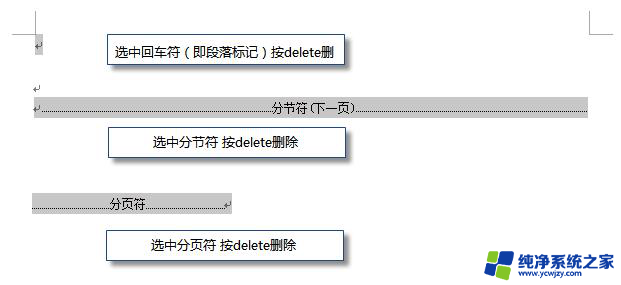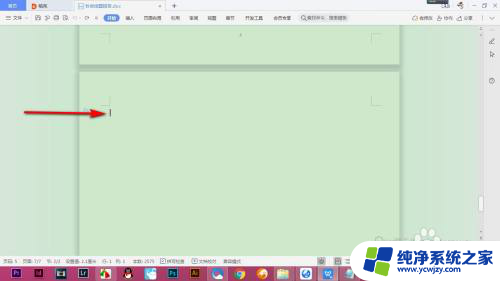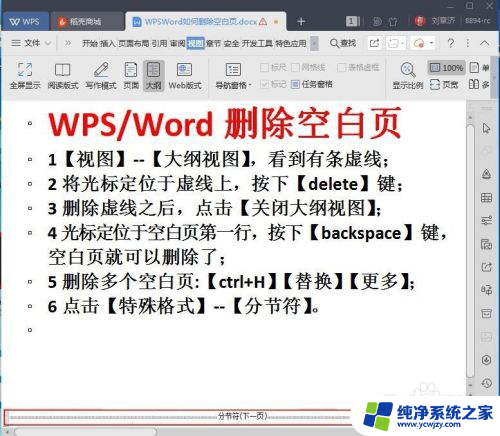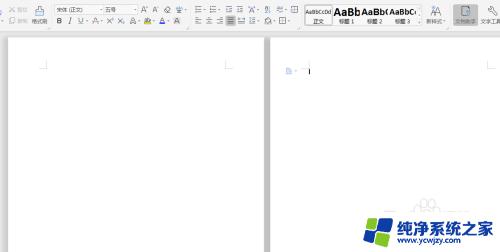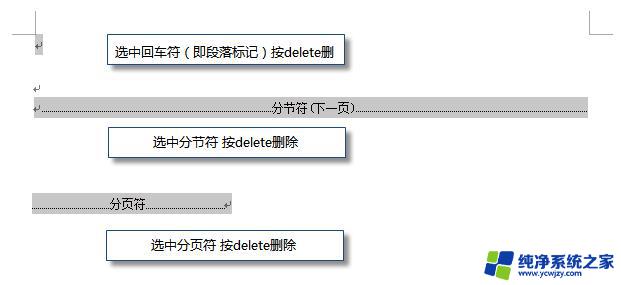wps页面删除不了怎么回事 无法删除的WPS空白页怎么办
更新时间:2023-10-20 13:43:57作者:yang
wps页面删除不了怎么回事,在日常使用WPS办公软件的过程中,我们有时可能会遇到一些问题,其中之一就是无法删除的空白页,当我们在编辑文档时,有时会不小心添加了一些多余的空白页,而这些空白页却无法通过正常的删除操作去除。这让我们感到困扰,不知道该如何解决。面对这个问题,我们应该怎么办呢?接下来我将为大家介绍几种解决办法,帮助大家有效地删除WPS中无法删除的空白页。
方法如下:
1.当前我们看到WPS中有一张空白页无法删除。
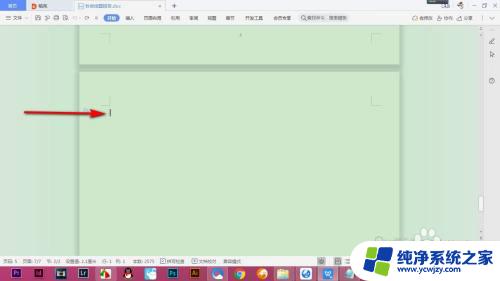
2.我们点击开始选项卡,点击显示段落标记按钮。
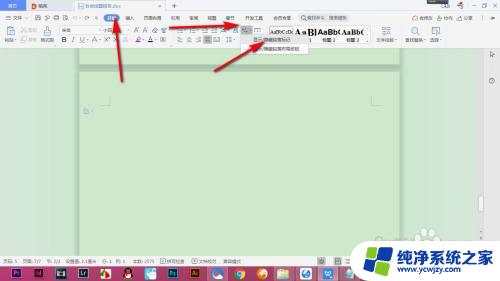
3.这个时候我们可以看到一个段落标记出现在空白页中。

4.然后点击旁边的下拉按钮。
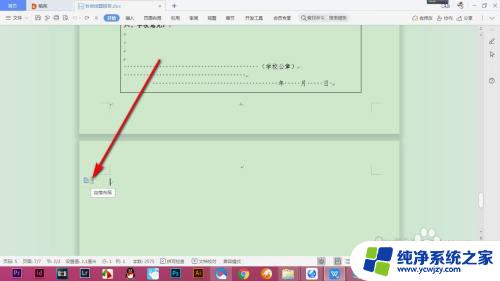
5.在下拉菜单中点击——清除段落布局选项。
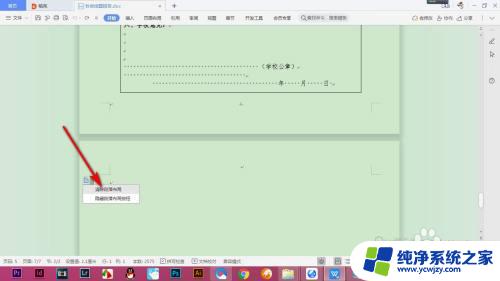
6.这个时候空白页就被删除了。

以上是关于wps页面无法删除的解决方法,如果你碰到了这种情况,可以尝试按照小编提供的方法来解决。希望这对你有所帮助!